Como recuperar áudios apagados do WhatsApp | Guia Prático
Por Matheus Bigogno Costa | Editado por Bruno Salutes | 08 de Fevereiro de 2022 às 10h50


Saber como recuperar áudios apagados do WhatsApp é algo extremamente crucial, especialmente se você perdeu uma mensagem ou arquivo de voz muito importante. Mas não se desespere! Saiba que isso pode ser feito de forma mais fácil do que aparenta.
- Como ouvir um áudio no WhatsApp sem a outra pessoa saber
- Como ouvir um áudio do WhatsApp antes de enviar
A recuperação pode ser feita de duas maneiras, ambas usando o seu celular. Por isso, aprenda como recuperar um áudio excluído do WhatsApp, independentemente se ele está perdido no seu celular ou se já foi removido do aparelho. Confira abaixo o passo a passo!
Como recuperar áudios excluídos do WhatsApp
Se você apagou o áudio, mas não a conversa
A forma mais fácil para recuperar áudios apagados no WhatsApp é através da própria conversa em que o áudio foi enviado ou encaminhado. Certifique-se apenas que o chat em questão ainda está salvo no seu smartphone, para então baixar o arquivo novamente no dispositivo.
O procedimento a seguir vale para Android e iPhone (iOS).
- Abra a conversa particular ou do grupo do WhatsApp e toque no canto superior;
- Clique em "Mídia, links e docs";
- Em "Mídia", procure pelos arquivos de áudio. No Android, eles aparecem com o ícone de "headphone", enquanto no iPhone há o símbolo de uma "onda sonora";
- Abra o áudio, toque nos "Três pontos", selecione "Compartilhar" e salve o áudio no Google Drive ou outro serviço em nuvem.
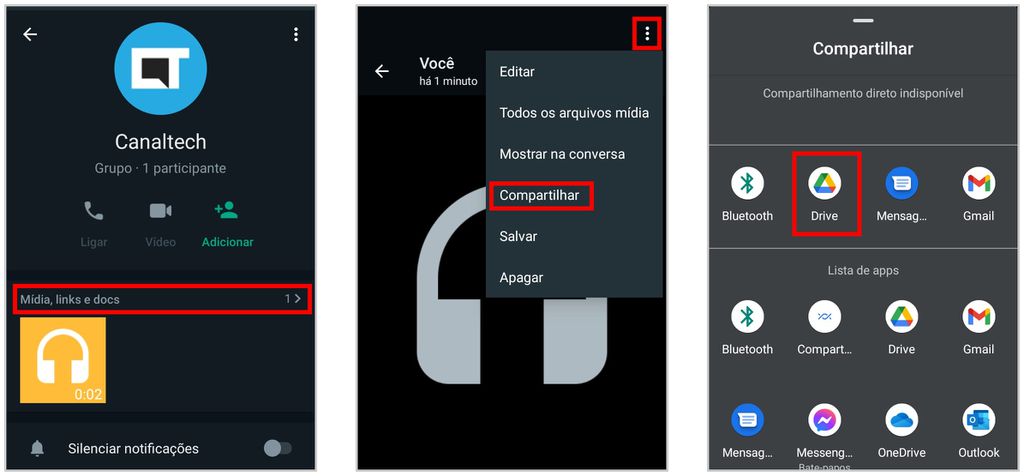
Se você apagou o áudio e a conversa
Caso você tenha apagado tanto a conversa quanto os áudios do WhatsApp, uma solução é você consultar os arquivos de mídia salvos na memória do seu celular. Lembre-se de que esse recurso só está disponível no Android.
O smartphone tem uma pasta interna na qual salva todos os arquivos de mídia que passam pelo aparelho, separando esses conteúdos de acordo com o aplicativo. Caso tenha apagado a conversa do WhatsApp, é possível encontrar o áudio em uma pasta que leva o nome do mensageiro, embora o trabalho para localizar um áudio específico seja maior.
- Abra o Google Files (Android) e toque em "Armazenamento interno";
- Localize a pasta "WhatsApp" e abra-a;
- Toque em "Media" e, depois, em "WhatsApp Audio";
- Em seguida, localize o áudio que você quer recuperar. Lembre-se de olhar na pasta "Sent", caso tenha sido um áudio que você enviou.
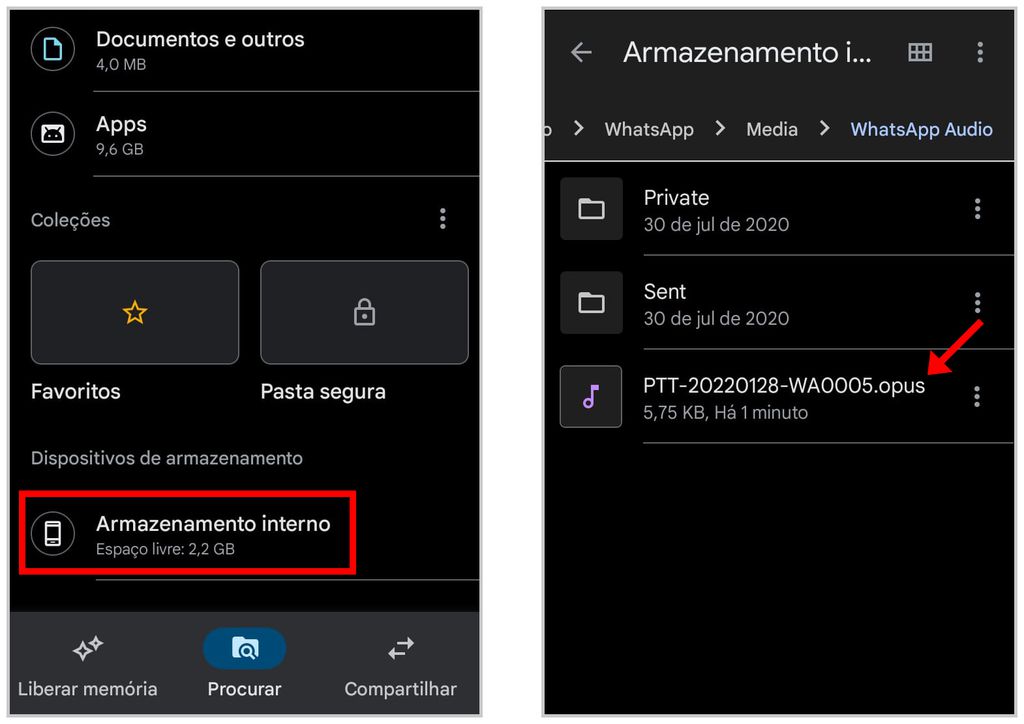
Se preferir, use um gerenciador de ações no WhatsApp
Uma outra alternativa para recuperar áudio apagado do WhatsApp é recorrer a apps de terceiros para saber exatamente o que pode ter sido excluído do mensageiro. O Notification History, disponível para Android, é uma dessas opções.
A ferramenta arquiva as ações que ocorrem no celular, e conta com uma função específica para o WhatsApp. Assim que o app é instalado, ele começa a registrar as ações e informa quando algum arquivo é apagado. É um auxiliar interessante caso não queira perder nada importante.
- Baixe o Notification History (Android);
- Autorize as permissões de acesso às notificações e ao armazenamento;
- Na tela inicial, toque no ícone de "Três linhas" no canto superior esquerdo e vá em "Monitoramento WhatsApp";
- Todas as ações feitas no WhatsApp ficarão salvas nesta tela. Isso inclui áudios que possam ter sido apagados;
- Localize a notificação da mensagem que você apagou — talvez isso leve um certo tempo;
- Toque em "Mensagem de voz" e depois reproduza o arquivo para salvá-lo no celular.
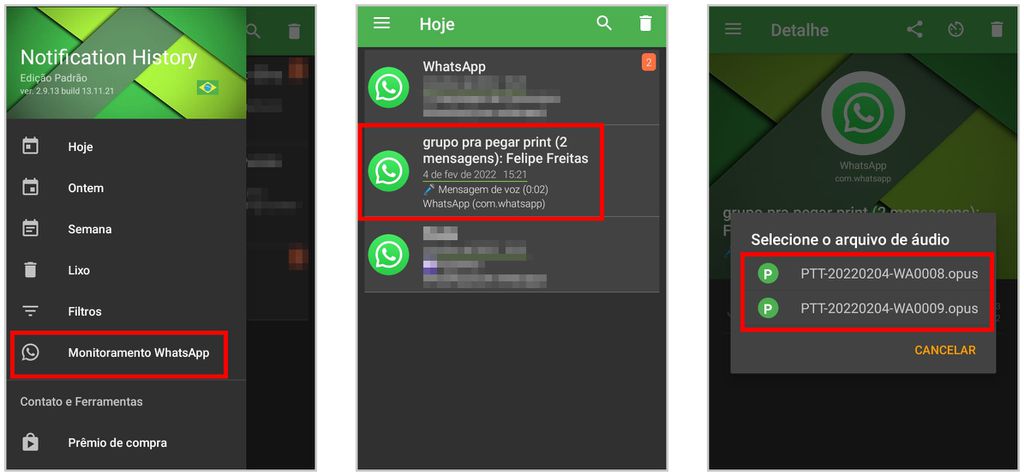
Ative o backup das suas conversas no WhatsApp
Nativamente, o WhatsApp permite realizar o backup das suas conversas, deixando-as na nuvem caso precise formatar seu celular. Certifique-se de deixar o recurso sempre ativado, pois assim todas as suas conversas e as mídias ficam salvas na cloud, mesmo que o dispositivo sofra perdas no armazenamento.
O Canaltech tem um tutorial completo de como fazer backup do WhatsApp no Android e no iPhone. Esperamos que com essas dicas você recupere áudios apagados do WhatsApp mais facilmente.